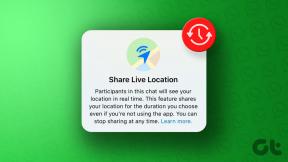Cum se efectuează remedierea Chrome Openload
Miscellanea / / April 05, 2023
Unul dintre cele mai puternice servicii de streaming online pentru a încărca și a partaja conținut în întreaga lume este serviciul Openload. Acesta își propune să mențină calitatea bună și să protejeze serviciul de amenințări online necunoscute. Serviciul vă permite să accesați spațiu de stocare, iar veniturile sunt generate de anunțurile de pe site. Eroarea cu autorizarea fluxului de pereche în timpul redării videoclipurilor poate duce la o eroare în serviciul Chrome Openload. Această eroare apare de obicei în timp ce utilizați openload ca server pentru a reda videoclipuri în numărul de suplimente disponibile pe platforma Kodi. Mesajul de eroare precum olpair.com și openload.com/ pair ajută la îmbunătățirea experienței de streaming openload. Dacă și tu ai de-a face cu aceeași problemă, ești la locul potrivit. Vă oferim un ghid perfect care vă va ajuta să remediați Chrome Openload.

Cuprins
- Cum se efectuează remedierea Chrome Openload
- Metoda 1: Remediați eroarea Openload pe site
- Metoda 2: Dezactivați hosterii cu opțiunea Captchas în suplimentele Kodi
Cum se efectuează remedierea Chrome Openload
Deși mulți Kodi utilizatorilor le place să o numească eroare, Eroare Olpair nu este din punct de vedere tehnic o eroare. Deși poate fi incomod, Openload tocmai a implementat acest regulament într-un efort de a oferi utilizatorilor o experiență de streaming mai bună. Având în vedere că Openload este unul dintre cele mai mari servere de baze de date de găzduire de filme și video, un număr mare de utilizatori ar trebui să se aștepte să îl acceseze în fiecare zi. Datorită incapacității serverelor de a gestiona milioanele zilnice de interogări, Openload a implementat acest pas pentru a opri abuzul de resurse. Deosebit de responsabile pentru acest lucru sunt programele, boții și chiar suplimentele Kodi care folosesc Python pentru a obține link-uri directe de streaming de la servere. Prin solicitarea ca fiecare conexiune să fie asociată, numai utilizatorilor autorizați li se acordă acces, în timp ce toate celelalte solicitări sunt refuzate. Fiecare permisiune este valabilă timp de 4 ore înainte de a vi se cere să vă asociați încă o dată pentru a utiliza serverul fără a întâmpina eroarea Olpair.
Metodele furnizate în articol pot fi folosite pentru a rezolva eroarea de pe server și pentru a efectua remedierea Chrome Openload folosind metodele.
Metoda 1: Remediați eroarea Openload pe site
Metoda de mai jos vă va ajuta să remediați eroarea openload.com/ pair. Această metodă poate elimina eroarea și poate rezolva problema. Singura limitare este că trebuie să efectuați din nou pașii din metodă la fiecare 4 ore pentru a remedia eroarea.
Pasul I: Utilizați serviciul VPN
Primul pas este să utilizați serviciul VPN pentru a vă asigura că adresa dvs. IP este mascată și pentru a viziona conținutul piratat.
1. Lansați NordVPN aplicația.

2. Faceți clic pe Log in butonul și intrați folosind acreditările dvs. de utilizator.
3. Faceți clic pe Conectare rapidă butonul și așteptați până când starea este schimbată în PROTEJAT în bara de mesaje.
Notă: Alternativ, puteți căuta o anumită adresă IP utilizând bara de căutare.
Citește și:Cum să obțineți un cont NordVPN gratuit
Pasul II: Folosiți Openload Streaming în aplicația Kodi
Al doilea pas este să utilizați streamingul openload în browserul dvs. web implicit și să utilizați serviciul pe aplicații terță parte, cum ar fi Kodi.
1. Loveste Tasta Windows, tip Google Chrome și faceți clic pe Deschis.

2. Deschide site-ul oficial al pagina de pornire openload.
Notă: Site-ul Oplair nu mai este disponibil din cauza încălcării drepturilor de autor
3. Verifica Nu sunt un robot caseta și faceți clic pe Pereche buton.

4. Veți vedea mesajul IP-ul dvs. este în prezent asociat după ce împerecherea este completă.

Notă: În unele cazuri, veți vedea a Asociere reușită mesaj pop-up.
5. Lansați Kodi aplicația folosind bara de căutare din Windows.

6. Instalați și utilizați streamingul openload din suplimente.
Citește și: Cum să remediați Chrome a rămas fără memorie
Metoda 2: Dezactivați hosterii cu opțiunea Captchas în suplimentele Kodi
Dacă vă confruntați cu o problemă în timp ce transmiteți conținutul în aplicația Kodi, puteți dezactiva hosterii cu opțiunea captchas. Aceasta este a doua metodă care poate fi un răspuns la rezultatul căutării remedierii Openload. Singura limitare a utilizării metodei de remediere a erorii este că rezultatul căutării va fi blocat din cauza verificării captcha.
1. apasă pe Tasta Windows, tip Kodi, apoi faceți clic pe Deschis.

2. Faceți clic pe Suplimente fila din panoul din stânga al paginii de pornire.

3. Faceți clic pe Exod supliment din listă.
Notă: În scopuri explicative, Exod suplimentul este selectat.
4. Faceți clic pe Configurați buton.
Notă: Alternativ, faceți clic pe Instrumente opțiune și apoi pe SETĂRI – Redare opțiunea de pe pagina următoare.

5. Faceți clic pe Redare din panoul din stânga ferestrei și comutați oprit cel Hosters cu captchas opțiunea de a o dezactiva.
6. Faceți clic pe Bine butonul de pe mesajul de notificare din colțul din dreapta sus al ecranului și puteți căuta orice conținut din suplimentul Exodus.
Întrebări frecvente (FAQs)
Î1. Ce este Openload Service?
Ans.Openload este un serviciu de streaming gratuit care permite oamenilor să acceseze spațiu de stocare și să partajeze conținut.
Q2. Este olpair sigur?
Ans.Olpair este sigur de utilizat, dar reclamele intruzive vor injecta viruși și programe malware în computerul dvs. Trebuie să utilizați un serviciu VPN pentru a remedia problema.
Recomandat:
- Remediați eroarea Alps SetMouseMonitor în Windows 10
- Remediați eroarea Kodi Imposibil de creat Ieșirea aplicației
- Remediați eroarea video 5 în Google Slides
- Remediați eroarea BitTorrent pe care procesul nu o poate accesa
Articolul oferă metodele care pot fi utilizate pentru rezultatul căutării remediere openload. Vă rugăm să lăsați sugestiile și întrebările dvs. despre Chrome deschis în secțiunea de comentarii pentru ca noi să le urmărim.

Elon Decker
Elon este un scriitor de tehnologie la TechCult. De aproximativ 6 ani scrie ghiduri practice și a acoperit multe subiecte. Îi place să acopere subiecte legate de Windows, Android și cele mai recente trucuri și sfaturi.